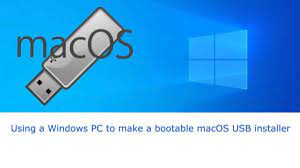
WindowsでmacOSCatalinaブータブルUSBを作成するにはどうすればよいですか?
システムの起動を拒否すると、ユーザーに状況が発生します。これは、システムファイルの破損、ハードウェア障害、バグのある更新など、さまざまな理由で発生する可能性があります。これがAppleコンピュータで発生し、古いコンパクトディスクが死亡した場合は、Mac OSCatalinaの起動可能なUSBが必要になります。 これが、多くの人がシステムが正常に動作するときにmacOSカタランブータブルUSBを作成する理由です。ただし、これを行わず、MacBook、MacBook Air、MacBook Pro、iMac、Mac Pro、またはMac Miniをお持ちでない場合は、WindowsOSシステムを使用してこのタスクを実行できます。 この記事では、Windows 10(または11)でmacOSCatalinaブータブルUSBを作成する方法を説明します。それでは、始めて、タスクを簡単に実行する方法を見てみましょう。 WindowsPCでmacOSCatalinaブータブルUSBを作成する方法 前提条件の資料: 16GBのストレージスペースを備えた高品質のUSBフラッシュドライブ、 macOS(DMGファイル)のコピー、 ULTRADMGソフトウェアの試用版、 そして明らかに、壊れたmacOSシステム。 手順: まず、WindowsPCにULTRADMGソフトウェアをダウンロードする必要があります。これは、Windows 10でmacOSブータブルUSBを作成するために特別に設計されたソフトウェアです。コンピューターの基本的な知識を持っている人なら誰でも簡単にブータブルUSBインストーラーを作成できる、非常に簡単でシンプルなインターフェイスを備えています。 UltraDMGアプリをダウンロードしてWindowsPCにインストールした後、以下の手順を実行してmacOSCatalinaブータブルUSBインストーラーを作成する必要があります。 WindowsでmacOSCatalinaブータブルUSBを作成する手順 USBフラッシュドライブをPCに接続します。 管理者としてUltraDMGソフトウェアを実行します。 ソフトウェアを使用してフラッシュドライブをフォーマットします。実際、これは自動的に行われるため、DMGファイルがUSB上にないことを確認する必要があります。 次に、DMGファイルを書き込むか、解凍します。 次に、USBインストーラーを作成する必要があります。を開始するには、ソフトウェアの最初のオプションをクリックして続行します。 システム内のDMGファイルを参照し、それを選択して[書き込み]をタップします。 アプリはファイルをUSBに書き込み、それによってmacOS CatalinaUSBインストーラーを提供します。 ソフトウェアによってmacOSCatalinaが作成されたら、USBを切断し、それを使用してmacOS CatalinaをMacBook、Macbook …
WindowsでmacOSCatalinaブータブルUSBを作成するにはどうすればよいですか? Read More